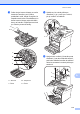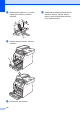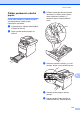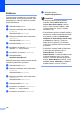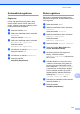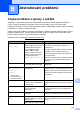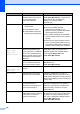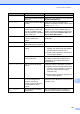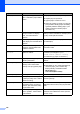Basic User's Guide
Table Of Contents
- ZÁKLADNÍ PŘÍRUČKA UŽIVATELE MFC-9970CDW
- Uživatelské příručky a kde je najdu?
- Obsah
- 1 Obecné informace
- 2 Vkládání papíru
- Vkládání papíru a tiskových médií
- Nastavení papíru
- Vhodný papír a další tisková média
- 3 Vkládání dokumentů
- 4 Odesílání faxu
- 5 Příjem faxu
- 6 Telefonická a externí zařízení
- 7 Vytáčení a ukládání čísel
- 8 Kopírování
- 9 Tisk dat z disku USB nebo z fotoaparátu podporujícího velkokapacitní paměti přímo na zařízení
- 10 Jak tisknout z počítače
- 11 Jak skenovat z počítače
- A Běžná údržba
- B Odstraňování problémů
- C Nabídka a funkce
- D Technické údaje
- Rejstřík
- brother CZE
Běžná údržba
117
A
Automatická registrace A
Registrace A
Pokud mají jednolité plochy barev nebo
obrazů světle modré, fialové nebo žluté
okraje, můžete k nápravě problému použít
funkci automatické registrace.
a Stiskněte tlačítko MENU.
b Stisknutím tlačítka a nebo b zobrazíte
Tiskarna.
Stiskněte tlačítko Tiskarna.
c Stisknutím tlačítka a nebo b zobrazíte
Automaticka registrace.
Stiskněte tlačítko
Automaticka registrace.
d Na zařízení se zobrazí Registrace?.
Stiskněte tlačítko Ano.
e Na zařízení se zobrazí Dokonceno.
f Stiskněte tlačítko
Stop/Exit (Stop/Konec).
Ruční registrace A
Pokud se po automatické registraci barva
stále tiskne nesprávně, bude potřeba provést
ruční registraci.
a Stiskněte tlačítko MENU.
b Stisknutím tlačítka a nebo b zobrazíte
Tiskarna.
Stiskněte tlačítko Tiskarna.
c Stisknutím tlačítka a nebo b zobrazíte
Manualni registrace.
Stiskněte tlačítko
Manualni registrace.
d Stiskněte tlačítko Tiskova tabulka.
e Stiskněte tlačítko Mono Start nebo
Colour Start (Barva Start).
f Až přístroj dokončí tisk registrační
tabulky, stiskněte tlačítko
Nastavit registraci a opravíte tak
barvu ručně.
g Začněte tlačítkem 1 purpurova vlevo
v tabulce, zkontrolujte, který barevný
sloupec má nejrovnoměrnější sytost
tisku. Stiskněte 1 purpurova vlevo
a vyberte číslo na dotykovém displeji.
Pomocí tlačítek d nebo c je možné v
případě potřeby zobrazit další čísla.
Opakujte pro 2 azurova vlevo,
3 zluta vlevo, 4, 5, 6 až 9.
h Pokud jste se zadáváním čísel skončili,
stiskněte tlačítko OK.
i Stiskněte tlačítko
Stop/Exit (Stop/Konec).